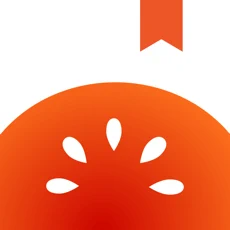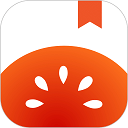《番茄小说》怎么导入本地书籍
最近番茄小说软件的用户反馈该软件出现了很多问题,用户一登录软件就会遭遇闪退或者软件崩溃提示。在此处用户需要通过《番茄小说》导入本地书籍方法来恰当的解决这个问题。
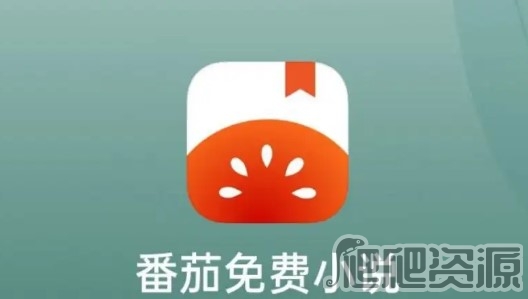
导入本地书籍的方法是在书架界面中点击右上角的三个点,在弹出的下拉列表中点击导入书籍选项,接着选择导入本地书籍,进入导入本地书籍界面后,点击智能识别选项,然后在书籍列表中选择想要加入书架的书籍,最后点击底部的加入书架按钮即可将本地书籍导入番茄小说的书架。
《番茄小说》导入本地书籍方法
1、打开番茄小说后,点击底部的书架选项进入到书架界面。
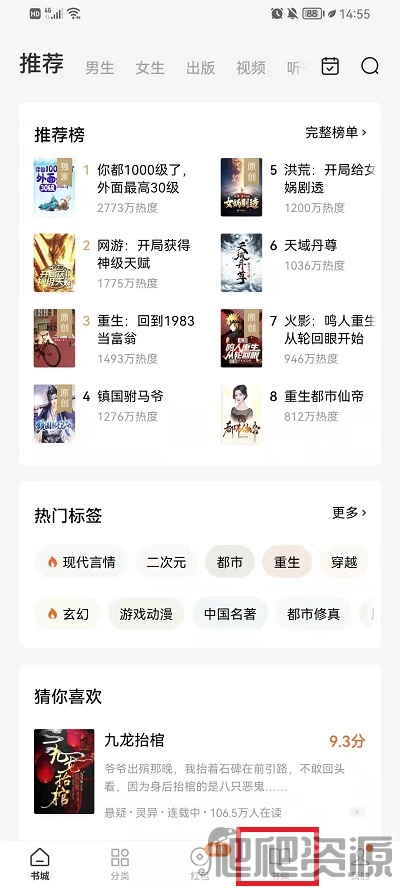
2、在书架界面中,点击右上角的三个点,接着在弹出的选项中点击导入图书选项。
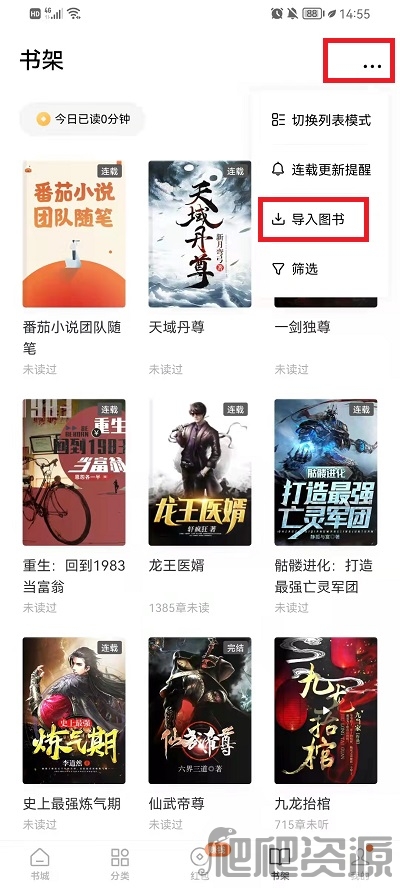
3、点击导入图书后,屏幕下方会出现弹窗,提示我们使用那种方式导入图书,此时需要点击导入本地书即可。
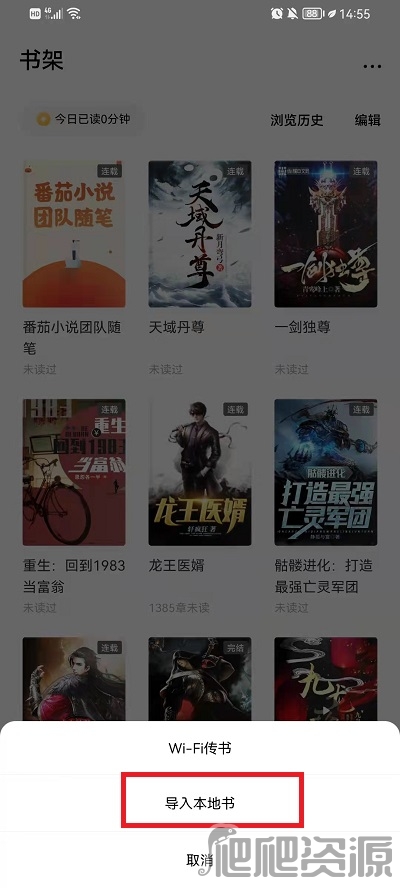
4、入到手机文件夹界面后,用户需要找到自己下载的小说,也可以使用智能识别,去识别出TXT文件。
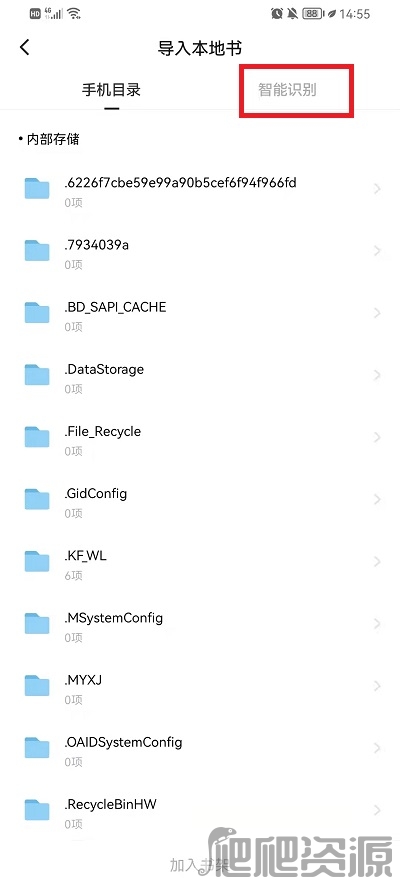
5、找到小说以后,只需要点击选中,然后点击下方的加入书架即可。
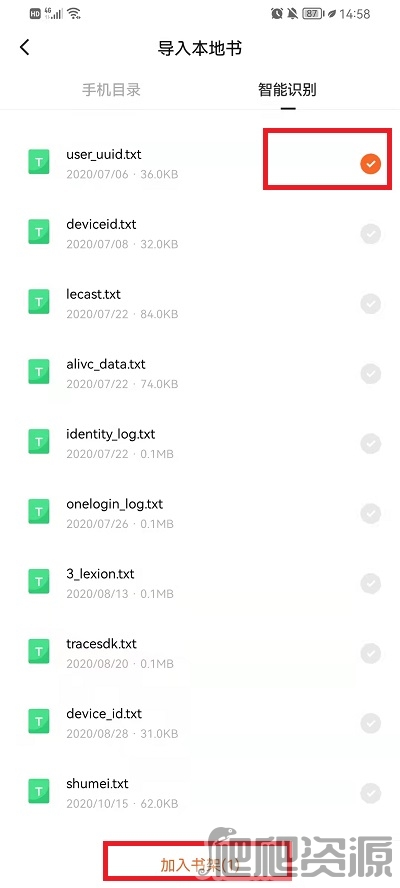
这里爬爬资源小编搜集了全部《番茄小说》导入本地书籍方法的相关内容,用户可以本篇文章来找到需要的信息,按图索骥即可完全了解。
-
上一个: 《掌上高考》怎么查找专业
-
下一个: 《掌上高考》怎么智能选大学
最近更新
相关下载